标签:bsp 提交 图片 xxxxx use 文件夹 初始 ruby git
1.git安装完成后需要配置用户名和邮箱
git config --global user.name "Your Name"
git config --global user.email "email@example.com"
检查用户名和邮箱是否配置成功:git config --list
2.创建一个仓库
创建test1的文件夹:mkdir test1
切换到文件夹目录下:cd test1
初始化文件夹:git init
3.向仓库添加一个文件
在test1文件夹下创建一个想上传的文件,例如:hello.py
文件添加到暂存区:git add hello.py
从暂存区添加到仓库: git commit -m hello.py
4.git生成ssh公钥
检查在C:\Users\win10文件夹下是否有一个.ssh文件夹,文件中包含id_ras.pub该文件,如果不存在,在git中新创建
ssh-keygen -t rsa -C "xxxxx@xxxxx.com"
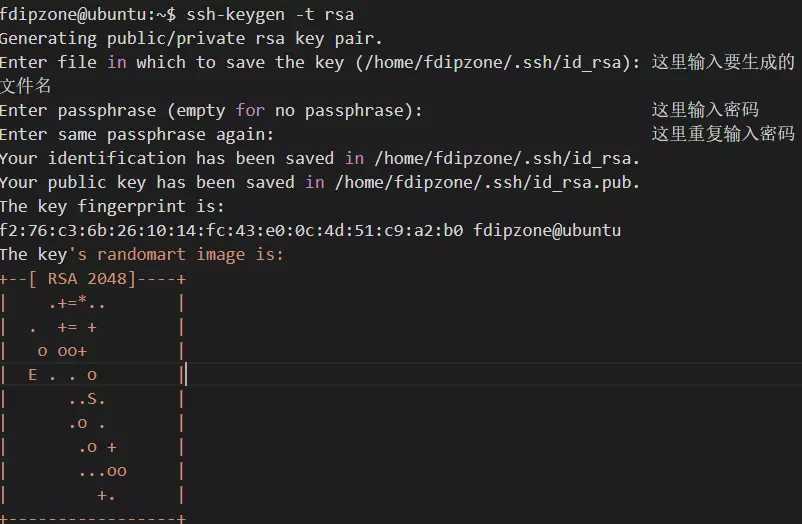
图中的文件名和密码可不填写,重新检查.ssh文件就可以查看我们生成的公钥

把公钥配置在gitbhub账户中,配置的位置为====》点击个人头下的设置>找到安全设置>SSH公钥
添加完成后,在终端输入:ssh -T git@github.com

输入yes,然后会在.ssh文件夹中生成一个known_hosts文件

重新在个人终端中输入:ssh -T git@github.com
5.链接远程仓库并提交文件
链接远程仓库:git remote add origin git@github.com:XXX/YYY.git XXX是指GitHub的账户名,YYY是指在GitHub创建的仓库
本地文件push上远程仓库:
初始化本地文件夹:git init
文件添加到暂存区:git add <file>
文件添加到本地仓库:git commit -m "comment"
push上远程仓库:git push origin master 备注:如果push不成功,可加参数-f强行push
标签:bsp 提交 图片 xxxxx use 文件夹 初始 ruby git
原文地址:https://www.cnblogs.com/zshanshan/p/12051444.html